GNOME preglednik fontova
GNOME Font Viewer dostupan je prema zadanim postavkama na svim glavnim distribucijama Linuxa pomoću GNOME Shell-a ili drugih GNOME-ovih okruženja radne površine. Omogućuje vam pregled svih fontova instaliranih na vašem sustavu i pregledavanje njihovih svojstava. Također se može koristiti za instaliranje prilagođenih fontova širokog sustava.
Da biste instalirali prilagođeni font pomoću GNOME Font Viewera, desnom tipkom miša pritisnite ".ttf "ili".otf “i kliknite na unos u izborniku„ Otvori fontovima “.
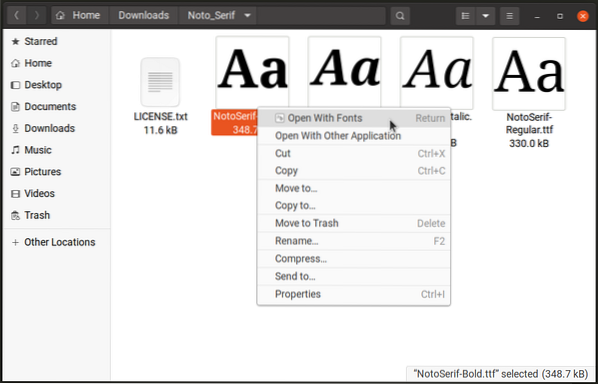
Kliknite gumb "Instaliraj" na gornjoj traci zaglavlja da biste instalirali font. Pregledniku fontova GNOME može trebati nekoliko sekundi da instalira font i osvježi predmemoriju fontova, pa pričekajte da postupak završi.
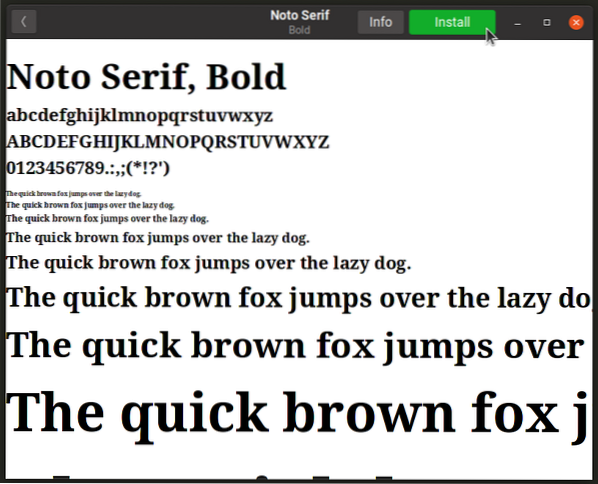
Jednom instalirani, možete koristiti sistemske postavke za odabir novog fonta ili koristiti aplikaciju poput "GNOME Tweaks" za promjenu sistemskih fontova. Instalirani font također će biti dostupan ostalim sustavima i aplikacijama trećih strana.
GNOME Font Viewer možete instalirati u Ubuntu pomoću naredbe navedene u nastavku:
$ sudo apt install gnome-font-viewerGNOME Font Viewer također je dostupan kao Flatpak paket koji se može instalirati na svim glavnim Linux distribucijama.
Upravitelj fontova
Upravitelj fontova, kao što mu samo ime govori, alat je za upravljanje i instaliranje prilagođenih fontova na Linux. Pomoću nje možete pregledati, omogućiti, onemogućiti i usporediti fontove širom sustava. Sadrži raspored s više okna i karticama koji lijepo kategorizira fontove i njihova svojstva u razne naslove. Također pruža način za izravno preuzimanje fontova s web mjesta Google Fonts. Za razliku od GNOME Font Viewer-a, Font Manager vam omogućuje izravnu promjenu sistemskih fontova iz same aplikacije, tako da vam za promjenu fontova nije potrebna nijedna druga aplikacija. Također uključuje brojne mogućnosti prilagodbe izgleda i izgleda fontova, a možete ga koristiti za ugađanje nagovještaja i umanjenja fontova.
Da biste instalirali novi font pomoću Font Managera, samo kliknite ikonu “+” (plus) na gornjoj traci zaglavlja.
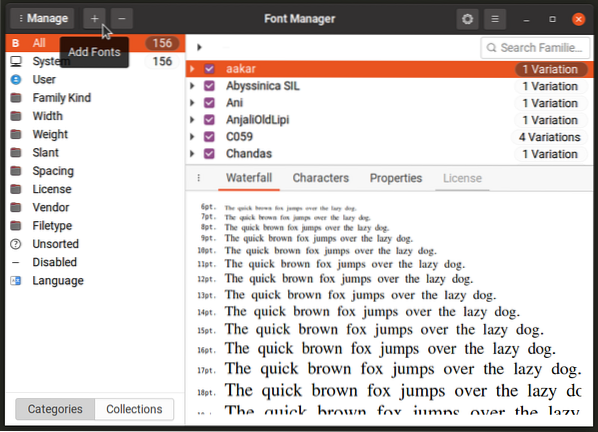
Font Manager možete instalirati u Ubuntu pomoću naredbe navedene u nastavku:
$ sudo apt instalirajte font-managerFont Manager je također dostupan kao Flatpak paket koji se može instalirati na svim glavnim Linux distribucijama.
Tražilica fontova
Font Finder je frontend aplikacija za spremište Google Fonts dostupna na mreži. Napisan u Rustu i GTK3, omogućuje vam izravni pregled, pregledavanje i instaliranje fontova s web mjesta Google Fonts. Sadrži i neke opcije za sortiranje i filtriranje rezultata te opcionalnu tamnu temu za pregled fontova.

Pretraživač fontova dostupan je u paketu Flatpak. Da biste ga instalirali u Ubuntu, upotrijebite sljedeće naredbe:
$ sudo apt instalirati flatpak$ flatpak remote-add --af-ne postoji flathub https: // flathub.org / repo / flathub.flatpakrepo
$ flatpak instaliraj flathub io.github.mmstik.Pronalazač fontova
Font Finder možete instalirati u druge distribucije Linuxa s popisa trgovina Flathub koji je ovdje dostupan.
Metoda naredbenog retka
Da biste instalirali prilagođene fontove pomoću sučelja naredbenog retka, morat ćete kopirati datoteke fontova u određene direktorije. Ako želite instalirati fontove za sve korisnike, kopirajte datoteke fontova u sljedeći direktorij (potreban je root pristup):
/ usr / share / fontoviAko želite instalirati fontove samo za trenutnog korisnika, umjesto toga upotrijebite sljedeće mjesto (izradite mapu ako ne postoji):
$ HOME /.lokalni / share / fontoviNakon što se datoteke fontova kopiraju na ta mjesta, morate osvježiti predmemoriju fontova u sustavu da biste dovršili instalaciju. Da biste to učinili, pokrenite sljedeću naredbu:
$ sudo fc-cache -f -vMožete i jednostavno ponovno pokrenuti sustav da biste osvježili predmemoriju fontova.
Također možete stvoriti poddirektorijume na dva gore navedena mjesta i dodati fontove u te mape kako biste ih uredno kategorizirali. Privremena memorija fontova automatski će ih odabrati nakon što ga osvježite.
Zaključak
Prilično je jednostavno instalirati prilagođene fontove u Ubuntu i druge glavne Linux distribucije jer su dostupne i grafičke aplikacije i metode naredbenog retka. Prilagođeni fontovi mogu se koristiti na više različitih načina, a posebno su korisni za umjetnike, dizajnere, programera i pisce.
 Phenquestions
Phenquestions


